MFC-5860CN
Preguntas frecuentes y Solución de problemas |

MFC-5860CN
Fecha: 07/09/2013 ID: faq00000261_023
¿Cómo puedo limpiar el escáner para mejorar la calidad de las copias o de los faxes?
Verificar si la pantalla LCD muestra algún error.
Si la pantalla LCD muestra el mensaje "unable to...", hacer clic en la Pregunta Frecuente siguiente:
"¿Cómo puedo eliminar el mensaje..." ( "Unable to Change" "Unable to Clean" "Unable to Init" "Unable to Print" "Unable to Scan" )?
Si la panatlla LCD muestra cualquier otro mensaje, refiérase a "Preguntas Frecuentes y Soporte Técnico" para información sobre el mensaje de error.
Para limpiar el Escáner, seguir los siguientes pasos:
-
Desconectar la línea telefónica y luego el cordón de electricidad.
Al volver a conectar estas líneas, asegurarse de conectar el cordón de electricidad primero y luego la línea telefónica. -
Levantar la cubierta del documento. Limpiar el cristal del escáner (2) y parte plastic blanca (3) con alcohol isopropílico con un paño libre de peluzas.
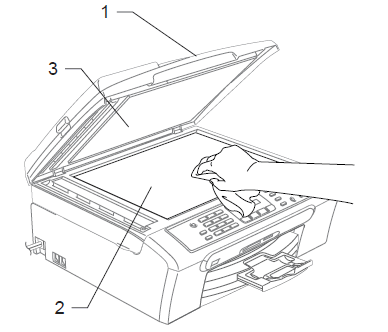
-
En la unidad ADF, limpiar la barra blanca (1) la superficie de cristal debajo (2) con alcohol isopropílico en un paño libre de pelusas.
No utilizar alcohol isopropílico para remover sucio del panel de control. Podría ocasionar grietas en el panel.
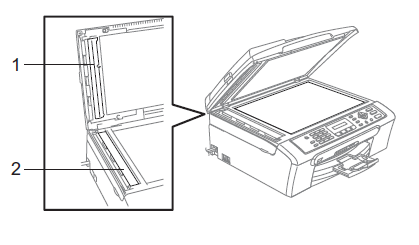
Adicionalmente, para limpiar el vidrio del escáner con un limpiador de vidrio no inflamable, recorrer la punta de sus dedos sobre el cristal, para ver si siente algo. De sentir sucio o partículas extrañas, limpiar el cristal una vez más concentrándose en esa área. Puede repetir este proceso de limpieza tres o cuatro veces. Para realizar una prueba, hacer una copia después de cada limpieza.
Preguntas frecuentes relacionadas
MFC-240C, MFC-440CN, MFC-465CN, MFC-5460CN, MFC-5860CN, MFC-665CW, MFC-685CW, MFC-845CW, MFC-885CW
Si necesita asistencia, contáctese con el servicio al cliente de Brother:
Comentarios sobre el contenido
Observe que este formulario solo se utiliza para comentarios.